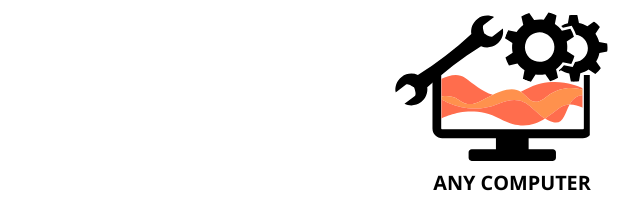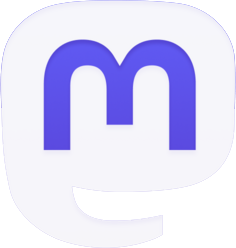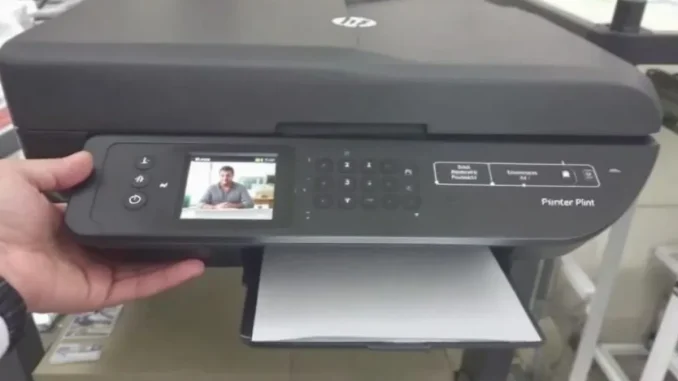
La connexion d’un téléphone portable à une imprimante HP en réseau peut sembler complexe, mais avec les bons outils et instructions, c’est un processus accessible à tous. Ce guide détaillé vous accompagnera pas à pas pour établir une liaison sans fil entre votre appareil mobile et votre imprimante HP, vous permettant d’imprimer vos documents et photos en toute simplicité, où que vous soyez dans votre domicile ou votre bureau.
Prérequis et compatibilité
Avant de commencer la procédure de connexion, il est primordial de s’assurer que vous disposez de tous les éléments nécessaires et que votre matériel est compatible. Voici les points à vérifier :
- Une imprimante HP compatible avec l’impression en réseau
- Un téléphone portable fonctionnel avec une connexion Wi-Fi
- Un réseau Wi-Fi domestique ou professionnel opérationnel
- L’application HP Smart installée sur votre téléphone
La majorité des imprimantes HP récentes sont équipées de la technologie sans fil. Vérifiez le modèle de votre imprimante et assurez-vous qu’elle prend en charge l’impression via Wi-Fi. Si votre imprimante est plus ancienne, elle pourrait nécessiter un adaptateur Wi-Fi pour fonctionner en réseau. Concernant les téléphones portables, la plupart des smartphones modernes, qu’ils soient sous Android ou iOS, sont compatibles avec l’impression en réseau. L’application HP Smart est disponible gratuitement sur les stores d’applications des deux plateformes. Cette application joue un rôle central dans la configuration et l’utilisation de votre imprimante en réseau. Elle offre une interface conviviale pour gérer les paramètres d’impression, vérifier les niveaux d’encre, et même scanner des documents à l’aide de l’appareil photo de votre téléphone. Assurez-vous que votre réseau Wi-Fi est stable et que vous connaissez le mot de passe, car vous en aurez besoin pour connecter votre imprimante. Une fois ces prérequis vérifiés, vous êtes prêt à passer à l’étape suivante de la configuration.
Configuration de l’imprimante HP
La configuration de votre imprimante HP est une étape fondamentale pour établir une connexion réussie avec votre téléphone portable. Commencez par allumer votre imprimante et assurez-vous qu’elle est en bon état de fonctionnement. Localisez le panneau de contrôle de l’imprimante, généralement situé sur le dessus ou à l’avant de l’appareil. Sur ce panneau, recherchez l’option « Configuration sans fil » ou « Paramètres réseau ». La navigation peut varier selon le modèle de votre imprimante, mais le principe reste similaire. Sélectionnez l’option pour configurer une nouvelle connexion Wi-Fi. L’imprimante va alors rechercher les réseaux Wi-Fi disponibles à proximité. Choisissez votre réseau domestique ou professionnel dans la liste qui s’affiche. Vous serez invité à saisir le mot de passe de votre réseau Wi-Fi. Utilisez le clavier virtuel ou physique de l’imprimante pour entrer le mot de passe correctement. Une fois le mot de passe saisi, l’imprimante tentera de se connecter au réseau. Ce processus peut prendre quelques minutes. Si la connexion est réussie, vous verrez un message de confirmation sur l’écran de l’imprimante. Certains modèles d’imprimantes HP disposent d’un bouton WPS (Wi-Fi Protected Setup) qui simplifie encore davantage le processus de connexion. Si votre routeur Wi-Fi possède également un bouton WPS, vous pouvez l’utiliser pour établir une connexion sécurisée sans avoir à saisir manuellement le mot de passe. Pour ce faire, appuyez sur le bouton WPS de votre routeur, puis sur celui de votre imprimante dans un intervalle de deux minutes. Les deux appareils s’authentifieront automatiquement et établiront une connexion. Une fois votre imprimante connectée au réseau Wi-Fi, elle est prête à communiquer avec d’autres appareils sur le même réseau, y compris votre téléphone portable. N’oubliez pas de noter l’adresse IP attribuée à votre imprimante, car elle pourrait être utile pour des configurations avancées ou pour résoudre d’éventuels problèmes de connexion.
Installation de l’application HP Smart
L’application HP Smart est l’interface privilégiée pour connecter et gérer votre imprimante HP depuis votre téléphone portable. Cette application polyvalente offre une multitude de fonctionnalités qui vont bien au-delà de la simple impression. Pour commencer, ouvrez le magasin d’applications de votre téléphone portable. Sur un appareil Android, rendez-vous sur le Google Play Store, tandis que sur un iPhone, vous utiliserez l’App Store. Dans la barre de recherche, tapez « HP Smart » et appuyez sur le bouton de recherche. L’application officielle HP Smart devrait apparaître en tête des résultats. Vérifiez que le développeur est bien HP Inc. pour vous assurer de télécharger l’application authentique. Appuyez sur le bouton « Installer » ou « Obtenir » selon votre plateforme. L’application commencera à se télécharger et s’installera automatiquement sur votre appareil. Une fois l’installation terminée, ouvrez l’application HP Smart. À la première utilisation, vous serez invité à accepter les conditions d’utilisation et la politique de confidentialité. Lisez-les attentivement avant d’accepter. L’application vous demandera ensuite l’autorisation d’accéder à certaines fonctionnalités de votre téléphone, comme l’appareil photo (pour la numérisation de documents) et la localisation (pour trouver les imprimantes à proximité). Accordez ces autorisations pour profiter pleinement des fonctionnalités de l’application. HP Smart vous proposera de créer un compte HP ou de vous connecter si vous en avez déjà un. Bien que ce ne soit pas obligatoire pour utiliser l’application, un compte HP vous donnera accès à des fonctionnalités supplémentaires comme le stockage cloud et le suivi de vos consommables. Une fois ces étapes préliminaires accomplies, vous arriverez sur l’écran principal de l’application. Ici, vous pourrez commencer à configurer votre imprimante en appuyant sur le bouton « Ajouter une imprimante » ou « Configurer une nouvelle imprimante ». L’application HP Smart est conçue pour être intuitive et vous guidera à travers le processus de connexion avec des instructions claires et des visuels explicatifs.
Processus de connexion du téléphone à l’imprimante
Le processus de connexion de votre téléphone portable à votre imprimante HP en réseau est relativement simple grâce à l’application HP Smart. Commencez par vous assurer que votre téléphone est connecté au même réseau Wi-Fi que votre imprimante. Ouvrez l’application HP Smart sur votre téléphone et appuyez sur l’option « Ajouter une imprimante » ou « Configurer une nouvelle imprimante ». L’application va alors scanner le réseau à la recherche d’imprimantes HP disponibles. Si votre imprimante est correctement configurée et connectée au réseau, elle devrait apparaître dans la liste des appareils détectés. Sélectionnez votre imprimante dans la liste. Si l’application ne détecte pas automatiquement votre imprimante, vous avez la possibilité de l’ajouter manuellement. Pour ce faire, vous aurez besoin de l’adresse IP de l’imprimante, que vous pouvez généralement trouver dans les paramètres réseau de l’imprimante. Une fois l’imprimante sélectionnée, l’application HP Smart établira la connexion. Ce processus peut prendre quelques instants. Pendant cette phase, ne fermez pas l’application et assurez-vous que votre téléphone reste connecté au Wi-Fi. Une fois la connexion établie avec succès, vous verrez un écran de confirmation. L’application vous proposera alors de personnaliser certains paramètres, comme le nom de l’imprimante ou les préférences d’impression par défaut. Prenez le temps de configurer ces options selon vos besoins. Elles pourront être modifiées ultérieurement si nécessaire. À ce stade, votre téléphone portable est connecté à votre imprimante HP en réseau. Pour tester la connexion, vous pouvez essayer d’imprimer une page de test directement depuis l’application HP Smart. Sélectionnez l’option « Imprimer » dans l’application, choisissez un document ou une photo stockée sur votre téléphone, et lancez l’impression. Si tout est correctement configuré, votre imprimante devrait commencer à imprimer le document sélectionné. En cas de problème, l’application HP Smart propose des outils de diagnostic et de dépannage intégrés qui peuvent vous aider à identifier et résoudre les éventuels soucis de connexion ou d’impression.
Utilisation et fonctionnalités avancées
Une fois votre téléphone portable connecté à votre imprimante HP en réseau, vous avez accès à un large éventail de fonctionnalités avancées via l’application HP Smart. L’impression de base est bien sûr possible : vous pouvez imprimer des photos, des documents PDF, des pages web et même des e-mails directement depuis votre téléphone. Mais l’application offre bien plus que cela. La fonction de numérisation est particulièrement utile. Elle vous permet d’utiliser l’appareil photo de votre téléphone comme un scanner portable. Vous pouvez capturer des documents, les recadrer automatiquement, ajuster la qualité de l’image et les enregistrer au format PDF ou JPEG. Ces documents numérisés peuvent ensuite être imprimés, partagés par e-mail ou stockés dans le cloud. L’application HP Smart propose également des outils d’édition d’image intégrés. Vous pouvez ajuster la luminosité, le contraste, appliquer des filtres ou même ajouter du texte à vos photos avant de les imprimer. Pour les utilisateurs qui impriment fréquemment, la fonction de raccourcis d’impression est un gain de temps considérable. Elle vous permet de créer des préréglages pour vos tâches d’impression courantes, comme l’impression de photos en format 4×6 ou de documents en recto-verso. La gestion des consommables est simplifiée grâce à l’application. Vous pouvez vérifier les niveaux d’encre ou de toner en temps réel et commander des cartouches de remplacement directement depuis l’interface. Certains modèles d’imprimantes HP compatibles avec le service HP Instant Ink peuvent même être configurés pour commander automatiquement de l’encre lorsque les niveaux sont bas. Pour les environnements de travail collaboratifs, l’application HP Smart facilite le partage de l’imprimante. Vous pouvez inviter d’autres utilisateurs à se connecter à l’imprimante en leur envoyant un lien d’invitation. Cela est particulièrement utile dans un contexte familial ou de petite entreprise. L’application offre également des fonctionnalités de sécurité avancées. Vous pouvez configurer des options d’impression sécurisée, qui nécessitent un code PIN pour libérer les documents sensibles à l’imprimante. Cela garantit que vos impressions confidentielles ne tombent pas entre de mauvaises mains. Pour les utilisateurs plus techniques, l’application donne accès à des paramètres avancés de l’imprimante. Vous pouvez ajuster la qualité d’impression, gérer les paramètres réseau de l’imprimante, ou même mettre à jour le firmware de l’appareil, tout cela depuis votre téléphone portable. Enfin, l’intégration avec les services cloud est un atout majeur. Vous pouvez imprimer directement depuis vos comptes Google Drive, Dropbox ou iCloud, sans avoir à télécharger les fichiers sur votre téléphone. Cette fonctionnalité est particulièrement pratique pour les utilisateurs qui travaillent fréquemment avec des documents stockés dans le cloud.
Résolution des problèmes courants
Malgré la simplicité relative du processus de connexion entre un téléphone portable et une imprimante HP en réseau, des problèmes peuvent parfois survenir. Voici quelques solutions aux problèmes les plus fréquemment rencontrés. Si votre téléphone ne détecte pas l’imprimante, commencez par vérifier que les deux appareils sont bien connectés au même réseau Wi-Fi. Parfois, les téléphones basculent automatiquement sur les données mobiles, ce qui empêche la détection des appareils en réseau local. Assurez-vous également que le Wi-Fi de l’imprimante est activé et qu’elle n’est pas en mode veille. Un redémarrage de l’imprimante et du routeur Wi-Fi peut souvent résoudre les problèmes de connectivité. Si l’imprimante est détectée mais refuse de se connecter, vérifiez que le firmware de l’imprimante est à jour. L’application HP Smart vous informera généralement si une mise à jour est disponible. Effectuez cette mise à jour et réessayez la connexion. Dans certains cas, les paramètres de sécurité du réseau peuvent bloquer la communication entre le téléphone et l’imprimante. Vérifiez les paramètres de votre routeur et assurez-vous que le partage de périphériques est autorisé. Pour les problèmes d’impression, comme des pages blanches ou une qualité médiocre, commencez par vérifier les niveaux d’encre dans l’application HP Smart. Si les niveaux sont corrects, lancez un nettoyage des têtes d’impression depuis les paramètres de l’imprimante dans l’application. Cela peut résoudre de nombreux problèmes de qualité d’impression. Si vous rencontrez des erreurs lors de l’impression de certains types de fichiers, assurez-vous que votre imprimante prend en charge le format en question. Certains formats de fichiers propriétaires peuvent ne pas être compatibles avec toutes les imprimantes. Dans ce cas, essayez de convertir le fichier dans un format plus universel comme PDF avant l’impression. Les problèmes de connexion intermittente peuvent être dus à des interférences Wi-Fi. Essayez de rapprocher l’imprimante du routeur ou envisagez l’utilisation d’un répéteur Wi-Fi pour améliorer la couverture. Si l’application HP Smart elle-même pose problème, commencez par la mettre à jour vers la dernière version disponible. Si les problèmes persistent, désinstallez complètement l’application, redémarrez votre téléphone, puis réinstallez-la. Cela peut résoudre de nombreux bugs logiciels. Pour les problèmes plus complexes ou persistants, n’hésitez pas à consulter le support en ligne de HP. Leur site web propose une base de connaissances étendue et des forums d’entraide où vous pourrez trouver des solutions à des problèmes spécifiques. En dernier recours, le service client HP peut vous fournir une assistance personnalisée pour résoudre votre problème.
Perspectives futures de l’impression mobile
L’évolution rapide de la technologie laisse entrevoir un avenir prometteur pour l’impression mobile. Les fabricants comme HP investissent massivement dans le développement de solutions d’impression toujours plus intuitives et intégrées à notre écosystème numérique. L’une des tendances majeures est l’intégration croissante de l’intelligence artificielle dans les systèmes d’impression. Les futures imprimantes pourraient être capables d’anticiper vos besoins d’impression en analysant vos habitudes, optimisant ainsi automatiquement les paramètres pour chaque tâche. La reconnaissance vocale est une autre technologie qui pourrait révolutionner l’interaction avec nos imprimantes. Imaginez pouvoir simplement dire à votre téléphone « Imprime le dernier e-mail de mon patron en deux exemplaires » et voir la tâche s’exécuter sans autre intervention de votre part. L’impression 3D grand public est également un domaine en pleine expansion. Bien que principalement limitée aux enthusiastes pour le moment, cette technologie pourrait bientôt devenir courante dans les foyers, permettant d’imprimer des objets utilitaires ou décoratifs directement depuis votre téléphone. La sécurité et la confidentialité seront des enjeux majeurs dans le futur de l’impression mobile. Nous pouvons nous attendre à voir des systèmes d’authentification plus robustes, utilisant peut-être la biométrie pour autoriser les impressions sensibles. Le concept d' »impression en tant que service » pourrait se généraliser, avec des modèles d’abonnement offrant un accès illimité à des imprimantes partagées dans des espaces publics ou de travail. Cela pourrait réduire le besoin de posséder une imprimante personnelle pour de nombreux utilisateurs. L’intégration avec l’Internet des Objets (IoT) ouvre également de nouvelles possibilités. Vos appareils domestiques intelligents pourraient communiquer directement avec votre imprimante. Par exemple, votre réfrigérateur connecté pourrait imprimer automatiquement une liste de courses basée sur son contenu. La durabilité sera un facteur clé dans le développement futur des technologies d’impression. Nous pouvons nous attendre à des innovations dans les encres écologiques, les papiers recyclables, et des systèmes d’impression plus économes en énergie. Les imprimantes pourraient même intégrer des systèmes de recyclage des cartouches usagées. Enfin, la réalité augmentée pourrait jouer un rôle dans l’avenir de l’impression mobile. Imaginez pouvoir visualiser un document ou une photo imprimée en 3D dans votre espace avant même de lancer l’impression, vous permettant d’ajuster la taille ou la position optimale. Ces avancées technologiques promettent de rendre l’impression depuis nos appareils mobiles encore plus intuitive, efficace et intégrée à notre vie quotidienne. Bien que certaines de ces innovations puissent sembler futuristes, l’évolution rapide de la technologie suggère qu’elles pourraient devenir réalité plus tôt que nous ne le pensons.